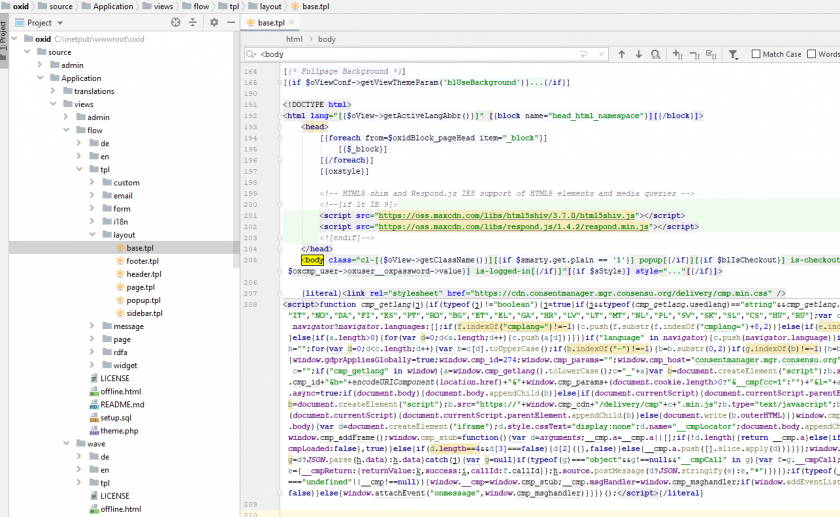So integrieren Sie das CMP in ein Oxid E-Shop?
Mit Composer installieren
Das Plugin wurde getestet OXID v6.x und v7.x
1) Starten Sie Ihre Konsole und wechseln Sie zu Ihrer OXID Ordner & ausführen:
composer require consentmanager/consentmanager4oxid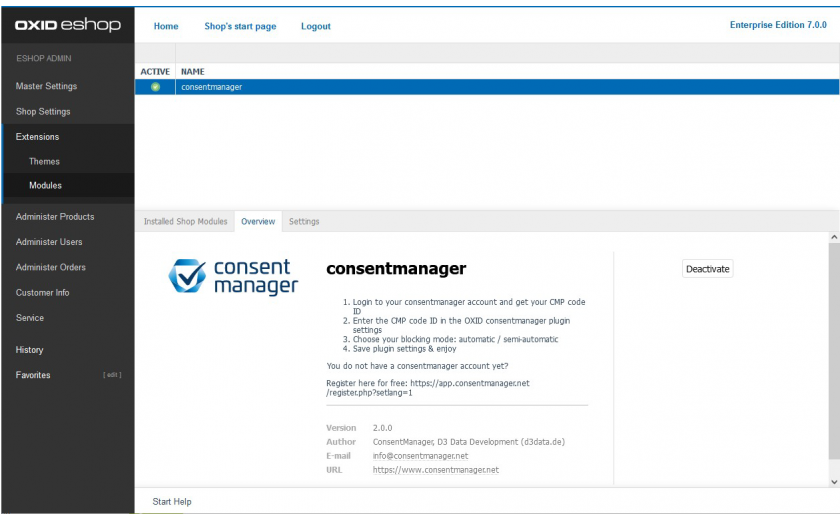
- Geben Sie Ihre CMP-Code-ID ein (erforderlich)
- Wählen Sie Ihre Blockierungslogik (erforderlich)
- Fügen Sie benutzerdefiniertes HTML hinzu, z. B. JS-Variablen
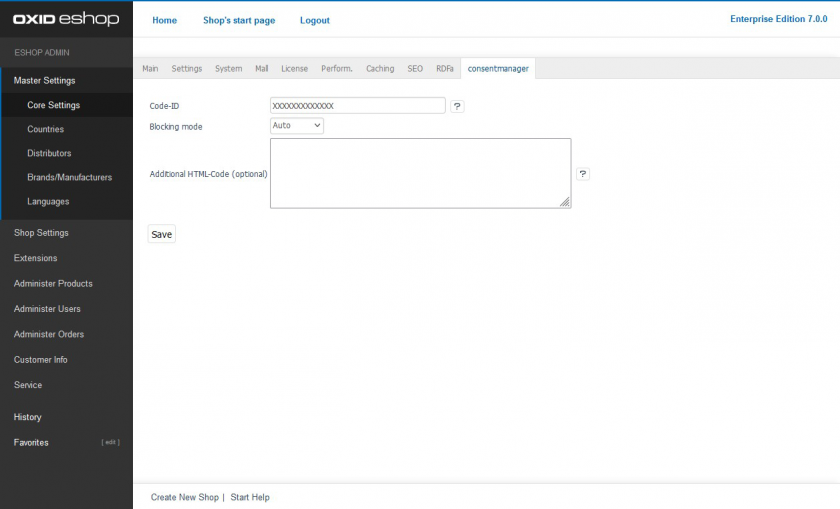
./vendor/bin/oe-console oe:cache:clearManuelle Integration
Bitte beachte: Die folgende Beschreibung gilt nur für die manueller Sperrcode. Wenn Sie verwenden möchten automatische CodeblockierungBitte stellen Sie sicher, dass der CMP-Code direkt nach dem eingefügt wird <head> Element Ihres Website-Codes.
Um den CMP-Code in einen zu integrieren Oxid eShop Bitte folgen Sie diesen Schritten:
- Melden Sie sich über FTP oder ähnliches in Ihrem Shop an
- Navigieren Sie zu dem Ordner, der das von Ihnen verwendete Thema enthält (z ... / Anwendung / Ansichten / Fluss /)
- Im Themenordner sollten Sie einen Unterordner finden tpl / layout und darin solltest du eine Datei namens finden base.tpl
- Bearbeiten Sie die Datei und suchen Sie nach
<body - Nach dem Schließen
>dauert ebenfalls 3 Jahre. Das erste Jahr ist das sog.<bodyElement, fügen Sie den CMP-Code ein[{literal}] .... CMP-Code ... [{/literal}] - Speicher die Datei